6 skutecznych sztuczek, które przyspieszą działanie Twojego wolnego telefonu


Czy często zadajesz sobie pytanie: „Dlaczego mój telefon działa tak wolno?”. Moje urządzenie z Androidem zacinało się, gdy ładowanie aplikacji trwało wieki, polecenia dotykowe były opóźnione, aktualizacje oprogramowania były przedłużane lub gry cierpiały na buforowanie. Jeśli chcesz zwiększyć szybkość swojego powolnego telefonu z Androidem, rozważ wdrożenie tych prostych rozwiązań.
1. Przejrzyj ustawienia poszczególnych aplikacji
Z czasem nagromadzenie aplikacji na urządzeniu może utrudniać jego działanie. Trwające działania w tle, powiadomienia i dane z pamięci podręcznej mogą wyczerpać pamięć RAM i możliwości przetwarzania telefonu.
Aby zidentyfikować aplikacje, które mogą powodować spowolnienie, oceniam każdą z nich indywidualnie w menu Ustawienia > Aplikacje . Przechodzę do sekcji Informacje o aplikacji , aby zbadać zużycie baterii i pamięci . Na przykład, jeśli aplikacja wykazuje minimalny wpływ na te wskaźniki, można ją bezpiecznie zachować. Zaleca się przeprowadzenie podobnego przeglądu dla wszystkich zainstalowanych aplikacji.
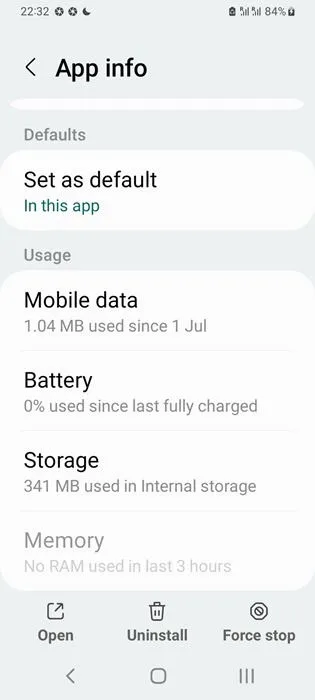
Jeśli jakieś nieużywane aplikacje wykorzystują zasoby systemowe, decyduję się je odinstalować. Ale jeśli nie jestem pewien ich przyszłej użyteczności, mogę łatwo wyłączyć uprawnienia i zatrzymać powiadomienia z obszaru App info .
Warto również wyłączyć uprawnienia innych aplikacji, w tym uprawnienia dotyczące alarmów, lokalizacji w tle, komponentów takich jak obraz w obrazie i innych.
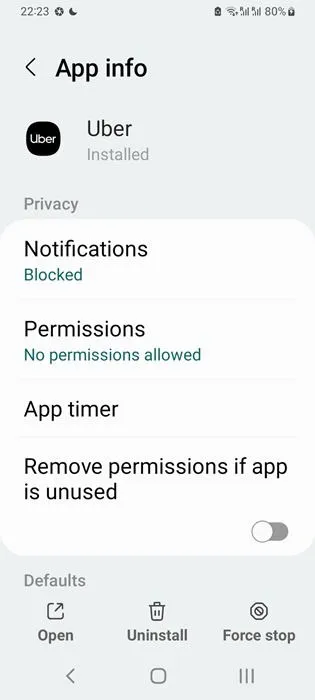
Wolę ręcznie dostosować ustawienia każdej aplikacji, aby wyłączyć niepotrzebne funkcje, które mogą pogorszyć wydajność telefonu. Jednak jeśli Twoje urządzenie jest przeciążone aplikacjami i potrzebujesz szybszej oceny tych, które powodują opóźnienia, aplikacje innych firm mogą pomóc. Zalecamy korzystanie z aplikacji Storage Analyzer & Disk Usage , która jest bezpłatna, lekka i zapewnia szybki przegląd aplikacji wyczerpujących zasoby, posortowanych według użycia pamięci podręcznej.
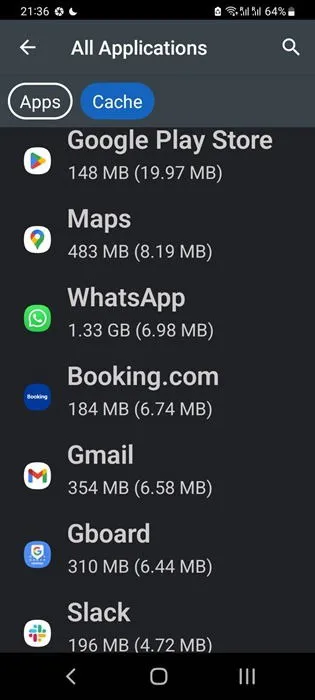
2. Przestaw nieużywane aplikacje w tryb głębokiego uśpienia
Aby zapobiec spowolnieniu telefonu, korzystam z wbudowanej funkcji Androida do wysyłania nieużywanych lub ukrytych aplikacji do głębokiego uśpienia. Ta czynność oszczędza baterię i zapobiega działaniu tych aplikacji w tle, co oznacza, że nie otrzymasz ich powiadomień ani aktualizacji.
Funkcja głębokiego uśpienia jest łatwo dostępna. Przejdź do Ustawienia > Pielęgnacja baterii i urządzenia > Bateria > Limity użycia w tle , a następnie wybierz Aplikacje głębokiego uśpienia . Mogę dodać tyle aplikacji, ile potrzeba, klikając przycisk + , co pozwala mojemu telefonowi na ponowne przydzielenie zasobów aplikacjom, z których często korzystam.
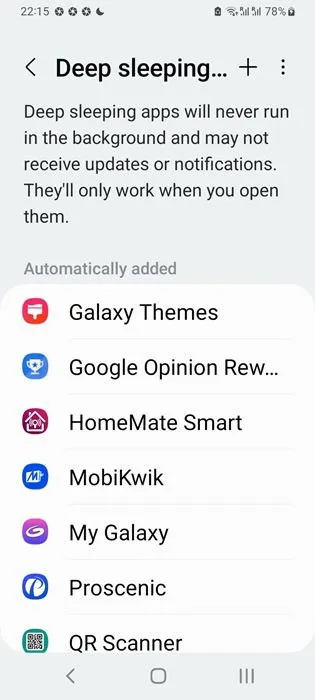
Ciągłe przełączanie rzadko używanych aplikacji i niewygodnych, domyślnie zainstalowanych aplikacji w tryb głębokiego uśpienia znacznie poprawiło szybkość działania mojego urządzenia.
3. Wyczyść pamięć urządzenia
Nie tylko pamięć RAM telefonu może powodować powolność, ale brak pamięci wewnętrznej może również odgrywać znaczącą rolę. Nawet jeśli wydaje się, że jest dużo wolnego miejsca, niezliczone pliki mogą się gromadzić z czasem, zwłaszcza pliki multimedialne, zdjęcia i filmy otrzymane za pośrednictwem aplikacji do przesyłania wiadomości.
Chociaż każdy pojedynczy plik może zajmować niewiele miejsca, razem mogą przytłoczyć urządzenie. Doświadczyłem długiego czasu ładowania podczas przeglądania galerii mojego telefonu, z powodu tysięcy plików zajmujących 14 GB. Warto przenieść starsze pliki multimedialne na zewnętrzne urządzenie pamięci masowej.
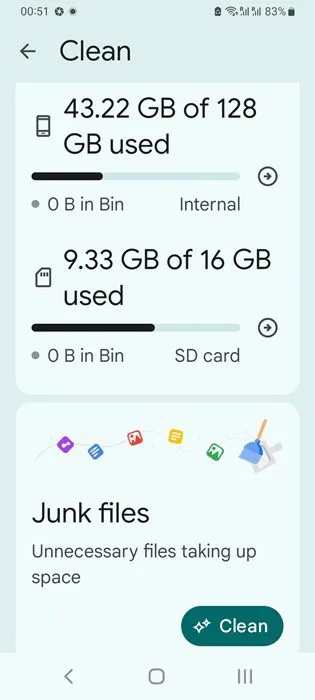
Zazwyczaj polegam na aplikacji Files by Google, aby uzyskać szybkie rekomendacje dotyczące tego, czy zachować, czy usunąć pliki. Po kliknięciu przycisku Clean mogę łatwo zwizualizować niechciane pliki, memy, duże pliki, duplikaty i pliki do pobrania. Ta metoda jest o wiele wydajniejsza niż ręczne sprawdzanie każdego folderu w moim magazynie.
4. Wyłącz automatyczne tworzenie kopii zapasowych plików multimedialnych
Kiedyś miałem włączoną automatyczną synchronizację i kopię zapasową do przesyłania wszystkich moich plików DCIM do Google Photos, co często powodowało opóźnienia w moim telefonie. Teraz mam tę opcję domyślnie wyłączoną i włączam ją tylko wtedy, gdy mam dostęp do szybkiego, nieograniczonego połączenia internetowego.
Aby to zrobić, otwieram aplikację Google Photos, stukam ikonę użytkownika, przechodzę do ustawień Photos , wybieram Backup i wyłączam przełącznik Backup . To samo dotyczy innych usług przechowywania w chmurze, takich jak OneDrive, gdzie dostępne są podobne przełączniki, aby wyłączyć automatyczne kopie zapasowe.
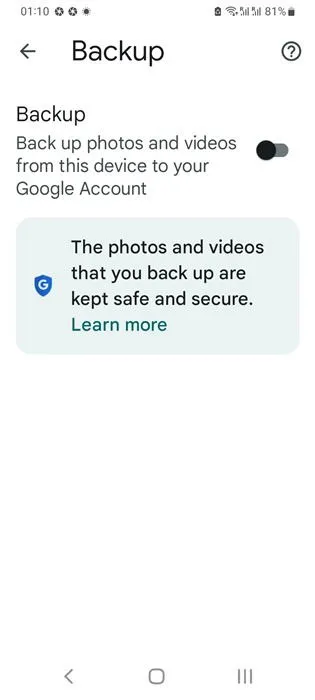
5. Regularnie aktualizuj i restartuj urządzenie
Automatyczne aktualizacje urządzenia chronią je przed błędami i optymalizują wykorzystanie pamięci. Jeśli od ostatniej aktualizacji systemu operacyjnego upłynęła długa przerwa, aplikacje mogą działać wolniej, co naraża urządzenie na złośliwe oprogramowanie — jeden z głównych powodów spadku wydajności.
Większość nowoczesnych urządzeń z Androidem wyśle Ci powiadomienia o aktualizacjach; najlepiej jest działać na nie niezwłocznie. Jeśli wolisz robić to ręcznie, przejdź do Ustawienia → Aktualizacja oprogramowania → Pobierz i zainstaluj . Główne aktualizacje zazwyczaj spowodują automatyczne ponowne uruchomienie urządzenia; w przeciwnym razie upewnij się, że uruchomisz je ponownie samodzielnie.
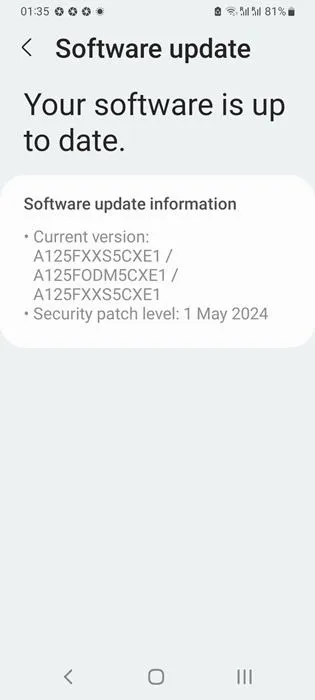
Nawet jeśli nie ma żadnych oczekujących aktualizacji, cotygodniowe ponowne uruchomienie urządzenia może rozwiązać typowe problemy, takie jak wolne aplikacje i problemy z łącznością Wi-Fi. Staram się również ponownie uruchomić telefon po intensywnym użytkowaniu, takim jak granie lub oglądanie filmów przez dłuższy czas, aby wyczyścić pliki tymczasowe i odświeżyć interfejs urządzenia.
6. Wyczyść pamięć podręczną przeglądarki i zamknij nieużywane karty
Jeśli używasz przeglądarek mobilnych, takich jak Google Chrome i masz otwartych wiele kart, może to znacznie obciążać wydajność urządzenia. Zacznij od zamknięcia wszystkich kart, które nie są potrzebne. W Chrome przejdź do Ustawień z menu z trzema kropkami u góry, a następnie przejdź do Prywatności i bezpieczeństwa > Wyczyść dane przeglądania > Zaawansowane .
Mam zwyczaj usuwania historii przeglądanych stron , która może zajmować kilkaset megabajtów i obejmować wiele wpisów.
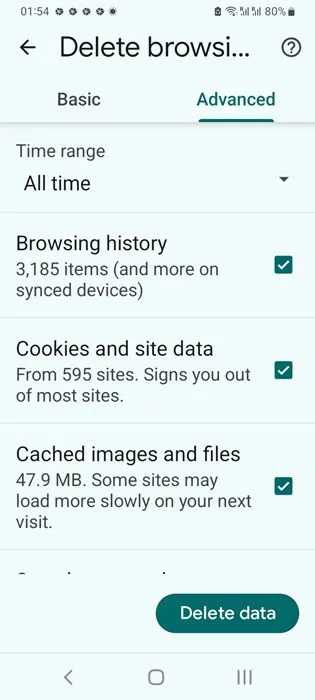
Alternatywnie, odwiedzam ustawienia App info , aby wyczyścić pamięć podręczną i dane pamięci masowej dla aplikacji intensywnie korzystających z zasobów. Oprócz przeglądarek zauważyłem, że aplikacje do przesyłania strumieniowego, takie jak YouTube i Netflix, a także wiele aplikacji do dostarczania, mogą z czasem gromadzić znaczne ilości pamięci podręcznej. Okresowe usuwanie ich danych jest niezbędne, aby zachować płynność działania.
Dodatkowe czynniki powodujące spowolnienie działania Androida i ich rozwiązania
Jeśli często zastanawiasz się „dlaczego mój telefon działa wolno”, to oprócz czynników omówionych powyżej, są jeszcze inne czynniki wpływające na powolne działanie telefonu.
- Przestarzały system operacyjny : starsze urządzenia z Androidem przestają otrzymywać aktualizacje zabezpieczeń i mogą gromadzić niepotrzebne pliki z czasem. Jedynym sensownym rozwiązaniem jest zainwestowanie w nowe urządzenie. Obecnie żadne urządzenie z systemem Android w wersji starszej niż 11 nie będzie już otrzymywać aktualizacji systemowych.
- Problemy ze sprzętem : Pogarszająca się bateria może powodować spowolnienie działania urządzenia. Istnieje jednak kilka środków, które możesz podjąć, aby wydłużyć żywotność baterii telefonu z systemem Android. Jeśli urządzenie się nagrzewa, skup się na jego schłodzeniu.
- Jasność ekranu i ustawienia : Czy jasność wyświetlacza jest nadmiernie wysoka? Jeśli tak, rozważ użycie trybu ciemnego, szczególnie w nocy, ponieważ może to oszczędzać baterię.
Przywrócenie ustawień fabrycznych może być rozwiązaniem ostatecznym, ale od lat nie czułem takiej potrzeby ze względu na konieczność tworzenia kopii zapasowych danych, aczkolwiek rozumiem, że perspektywa całkowitego przywrócenia ustawień fabrycznych może być kusząca.
Pamiętaj, że niezależnie od tego, czy korzystasz z urządzenia z systemem Android czy Apple, jeśli aplikacje i przeglądarki działają wolniej, może to być problem z połączeniem Wi-Fi.
Źródło obrazu: Pexels . Wszystkie zrzuty ekranu autorstwa Sayak Boral.



Dodaj komentarz